Hầu hết điện thoại Android hiện nay đều có một phần “tai thỏ” (notch) hoặc khoét lỗ (camera cutout) ở phía trên màn hình. Tuy nhiên, ngoài việc mở rộng không gian hiển thị xung quanh camera trước và các cảm biến, phần này thường không có công dụng thực sự nào khác. Với một chút nỗ lực, bạn hoàn toàn có thể tận dụng phần notch này để biến nó thành một công cụ hữu ích hơn rất nhiều. Bài viết này từ nhipcaucongnghe.com sẽ hướng dẫn bạn cách biến notch trên điện thoại Android của mình thành một nút bấm đa năng, tối ưu hóa trải nghiệm sử dụng và nâng cao hiệu suất làm việc hàng ngày.
Action Notch: Biến Camera Trước Thành Phím Tắt Mạnh Mẽ
Action Notch là một ứng dụng đơn giản nhưng cực kỳ hiệu quả, giúp biến phần notch hoặc lỗ khoét camera trên điện thoại Android của bạn thành một nút bấm thực thụ. Nút bấm ảo này hỗ trợ nhiều cử chỉ khác nhau như Chạm Đơn (Single Touch), Chạm Đôi (Double Touch), Chạm Giữ (Long Touch), Vuốt Trái (Swipe Left) và Vuốt Phải (Swipe Right). Bạn có thể gán các hành động khác nhau cho mỗi cử chỉ tùy theo sở thích và nhu cầu sử dụng của mình.
Ứng dụng Action Notch cung cấp phiên bản miễn phí với hầu hết các tính năng cơ bản, nhưng có một số hạn chế. Cụ thể, bạn chỉ có thể gán hành động cho ba cử chỉ chính là Chạm Đơn, Chạm Đôi và Chạm Giữ, đồng thời sẽ có quảng cáo xuất hiện. Nâng cấp lên phiên bản Action Notch Pro sẽ loại bỏ tất cả các giới hạn này, mang đến trải nghiệm không gián đoạn và đầy đủ tính năng hơn.
Hướng Dẫn Cài Đặt và Thiết Lập Action Notch Trên Điện Thoại Android
Việc thiết lập Action Notch khá dễ dàng và nhanh chóng. Đầu tiên, bạn cần tải ứng dụng Action Notch từ Google Play Store. Sau khi cài đặt, hãy mở ứng dụng và làm theo các bước dưới đây:
- Mở Action Notch và chạm vào nút Fix It ở phía trên cùng màn hình.
- Tiếp theo, nhấn Agree trên hộp thoại nhắc nhở và làm theo các bước cấp quyền phù hợp với thiết bị của bạn.
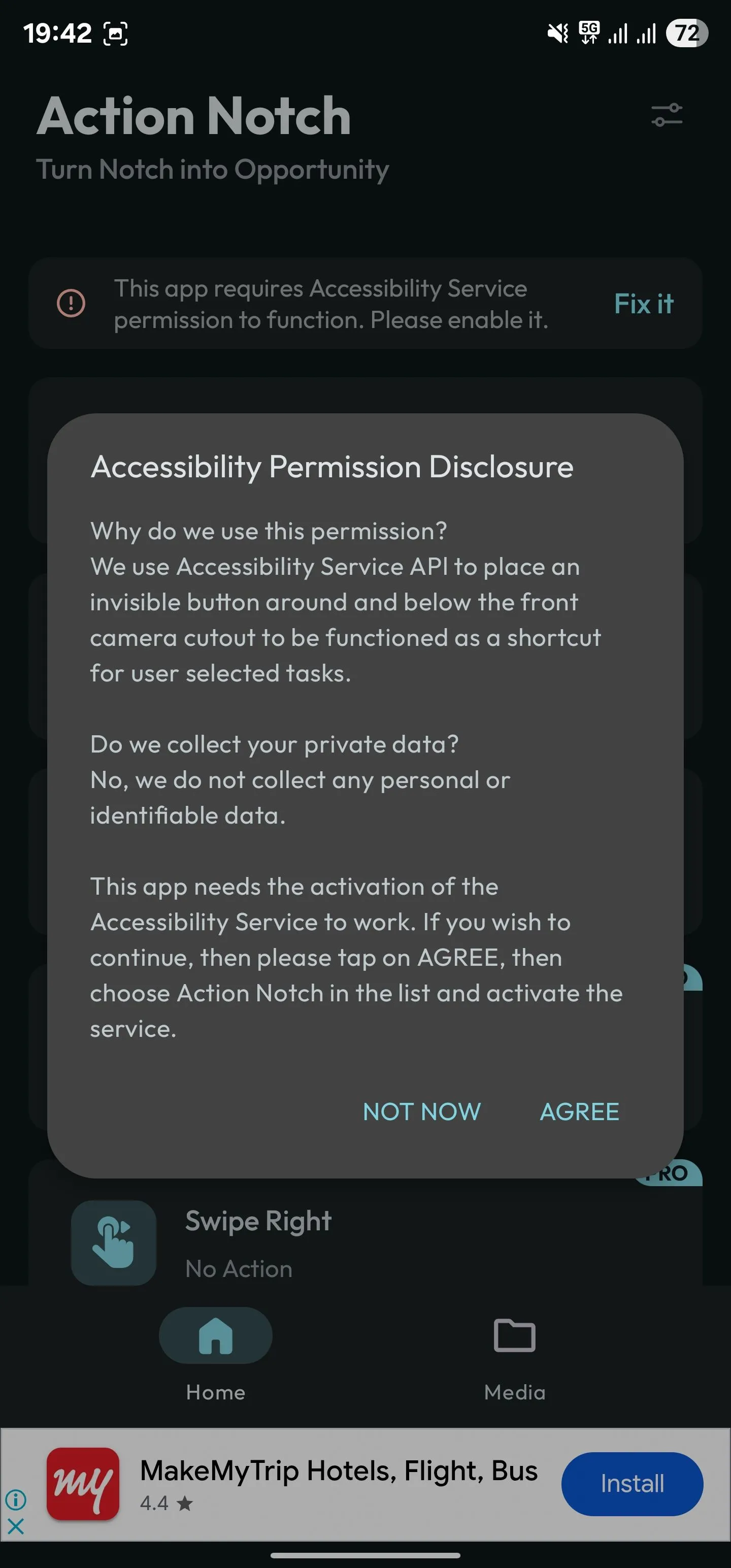 Màn hình cấp quyền truy cập trợ năng (Accessibility Permission) cho ứng dụng Action Notch trên Android.
Màn hình cấp quyền truy cập trợ năng (Accessibility Permission) cho ứng dụng Action Notch trên Android.
Sau khi cấp quyền cần thiết cho ứng dụng, bạn có thể bắt đầu sử dụng phần notch camera của mình như một nút bấm:
- Quay lại trang chủ của ứng dụng Action Notch.
- Chạm vào một cử chỉ bạn muốn cấu hình. Ví dụ, để kích hoạt một hành động với một lần chạm, hãy chọn Single Touch.
- Cuộn qua danh sách tất cả các hành động có sẵn trên màn hình tiếp theo và chạm vào một hành động để chọn nó.
- Lặp lại các bước tương tự cho bất kỳ cử chỉ nào khác mà bạn muốn cấu hình.
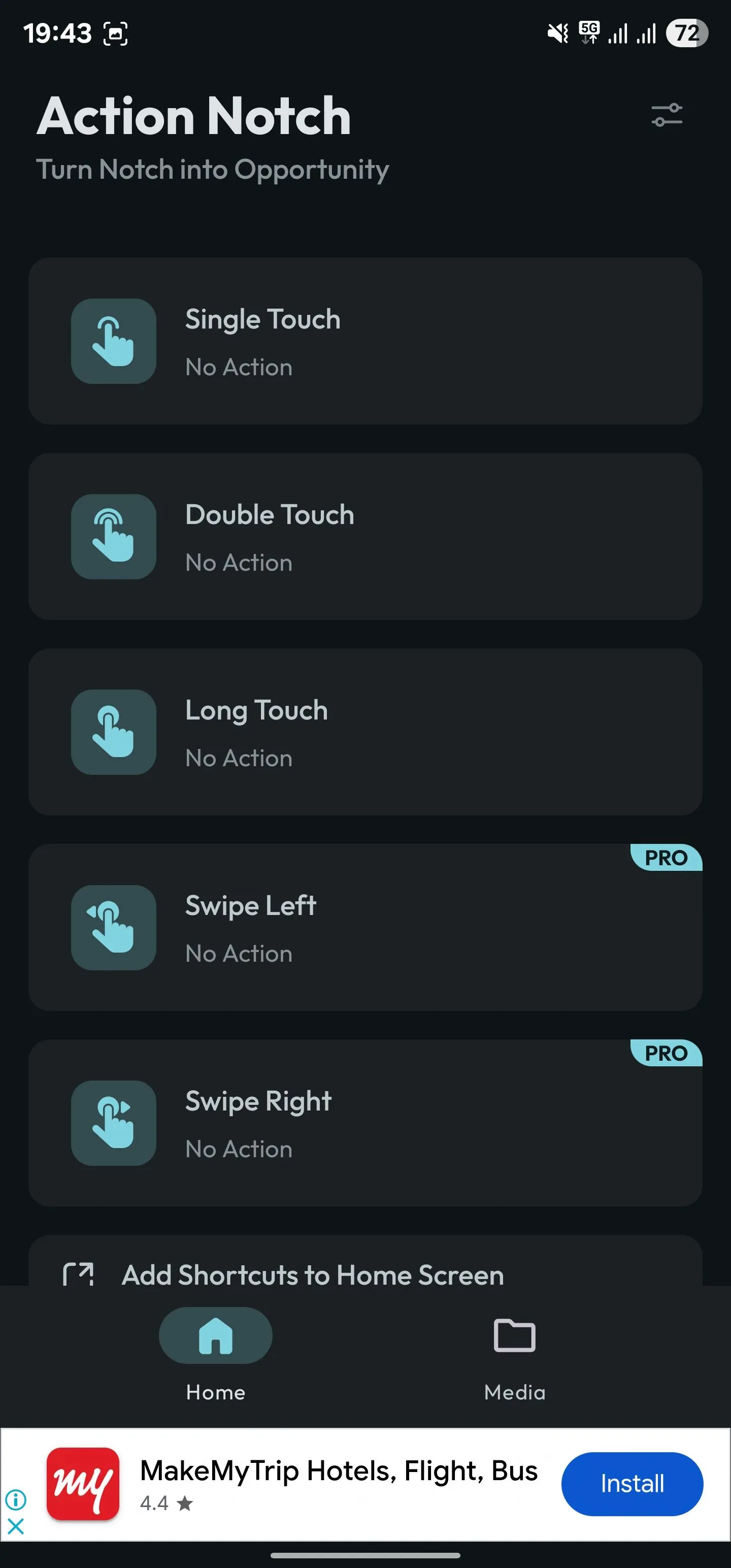 Giao diện chính của ứng dụng Action Notch hiển thị danh sách các cử chỉ có thể cấu hình cho nút notch.
Giao diện chính của ứng dụng Action Notch hiển thị danh sách các cử chỉ có thể cấu hình cho nút notch.
Khi đã thiết lập xong Action Notch, việc sử dụng nó rất đơn giản. Bạn chỉ cần thực hiện cử chỉ đã cài đặt trên phần notch của điện thoại và Action Notch sẽ ngay lập tức thực hiện hành động được gán.
Để có được phản hồi xúc giác (haptic feedback) mỗi khi bạn thực hiện cử chỉ, giúp xác nhận rằng bạn đã chạm đúng vị trí, bạn có thể bật tính năng này. Trên màn hình chính của ứng dụng, nhấp vào nút menu (có biểu tượng hai thanh trượt) ở góc trên bên phải và chọn Settings. Sau đó, đánh dấu vào ô Haptic Feedback.
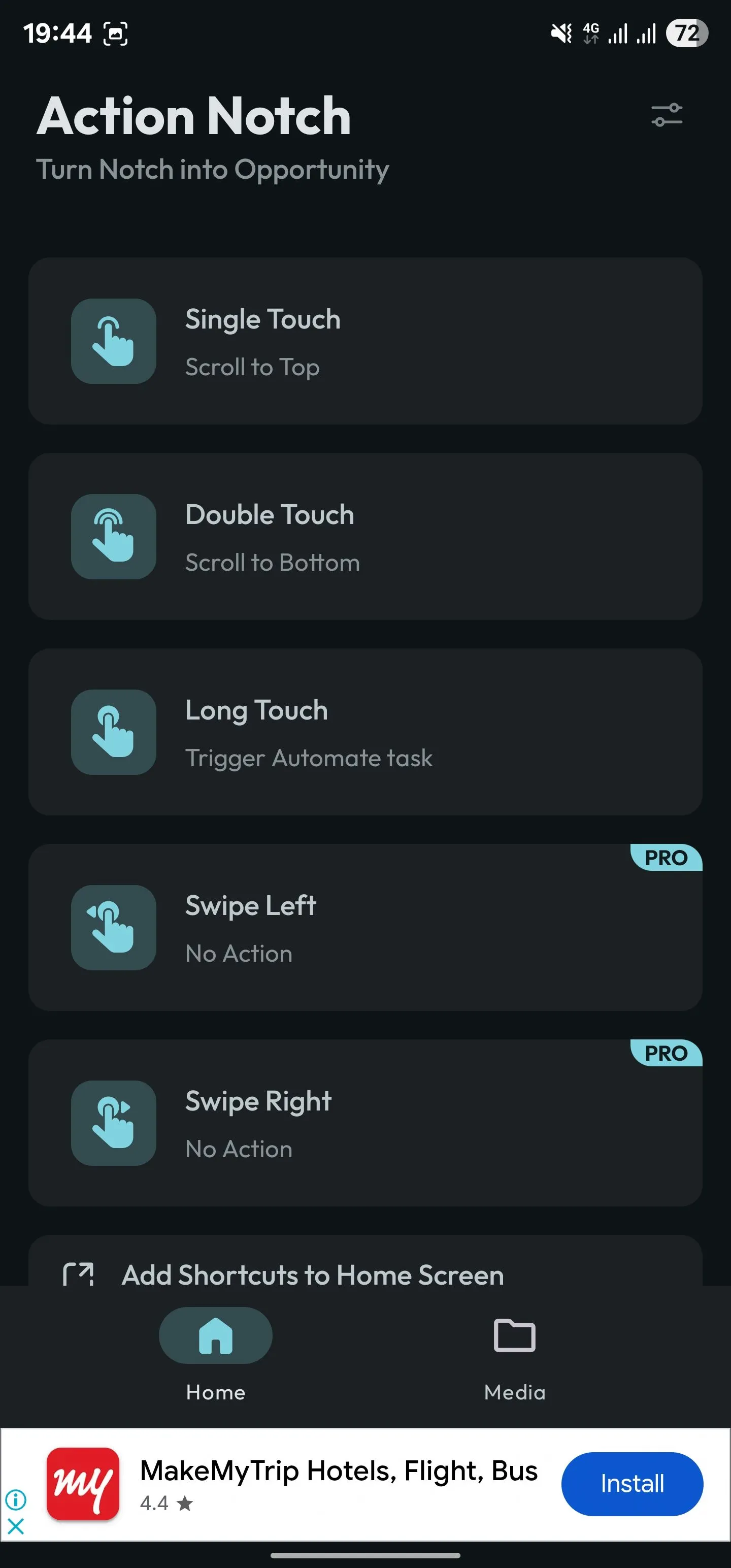 Màn hình chính của Action Notch với biểu tượng cài đặt ở góc trên bên phải.
Màn hình chính của Action Notch với biểu tượng cài đặt ở góc trên bên phải.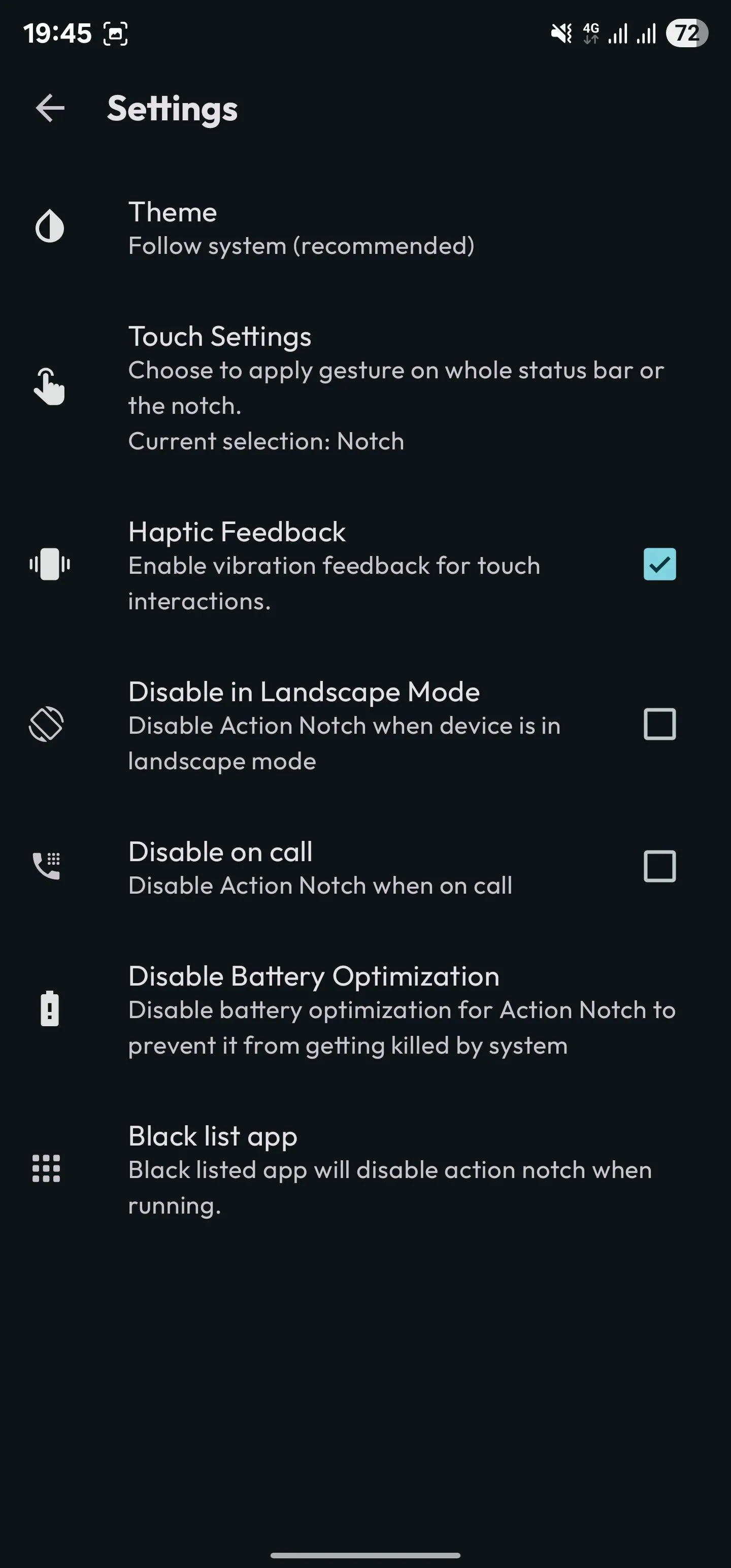 Tùy chọn Phản hồi Xúc giác (Haptic Feedback) đã được bật trong cài đặt của Action Notch.
Tùy chọn Phản hồi Xúc giác (Haptic Feedback) đã được bật trong cài đặt của Action Notch.
Tương tự, nếu bạn cảm thấy việc chạm chính xác vào phần notch hơi khó khăn, bạn có thể tăng vùng tương tác từ chỉ notch sang toàn bộ thanh trạng thái. Để thực hiện điều này, hãy vào trang Settings, chạm vào Touch Settings, và chọn Status Bar.
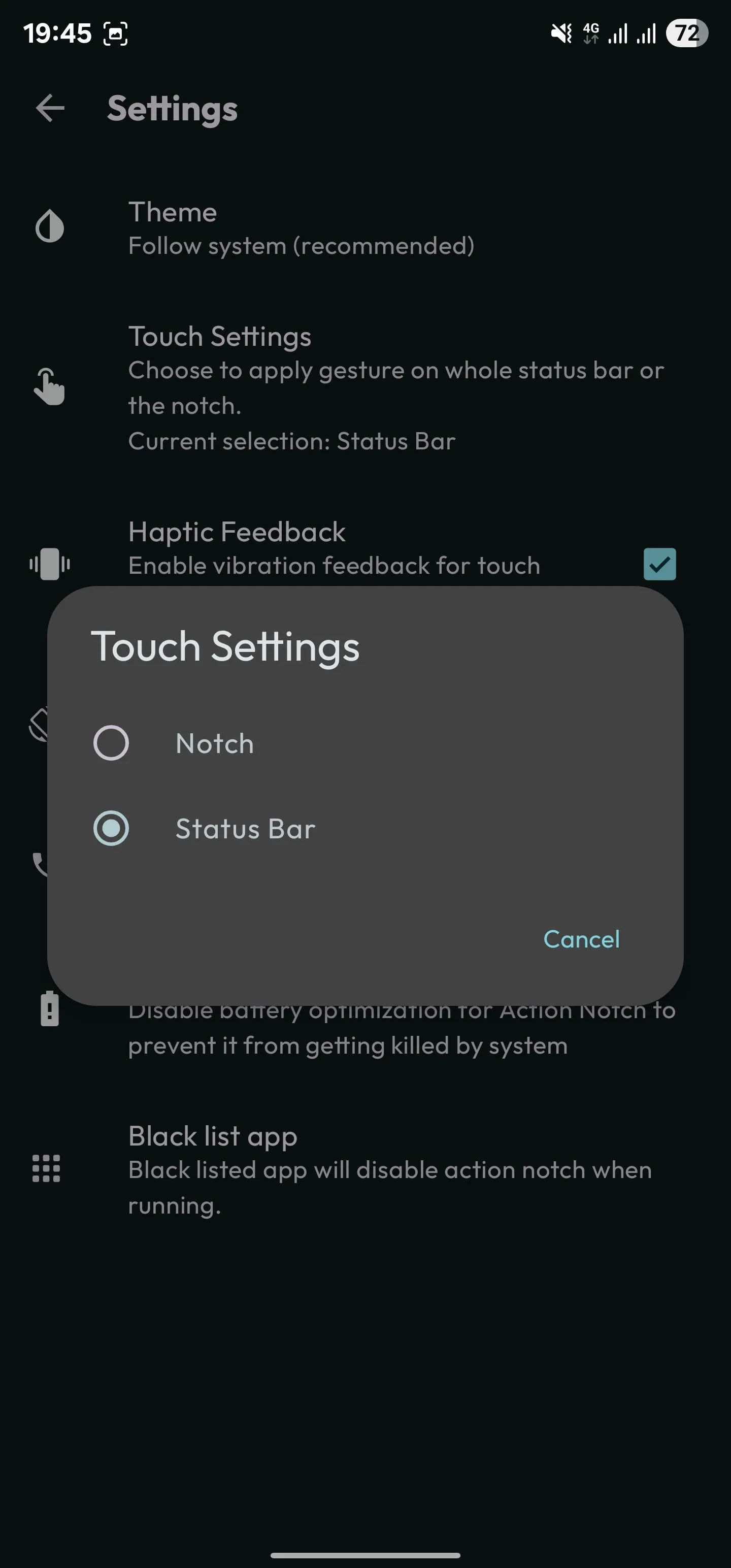 Cài đặt tùy chỉnh vùng chạm cho Action Notch, cho phép mở rộng ra toàn bộ thanh trạng thái.
Cài đặt tùy chỉnh vùng chạm cho Action Notch, cho phép mở rộng ra toàn bộ thanh trạng thái.
Tối Ưu Hiệu Suất Với Các Tính Năng Thông Minh Của Action Notch
Action Notch hỗ trợ vô số hành động mà bạn có thể xem trong quá trình thiết lập cử chỉ trong ứng dụng. Tuy nhiên, có một vài tính năng đặc biệt đáng được nhắc đến, bao gồm Cuộn lên đầu (Scroll to Top), Cuộn xuống cuối (Scroll to Bottom) và Kích hoạt Tác vụ Tự động (Trigger an Automated Task), giúp bạn khai thác tối đa tiềm năng của ứng dụng.
Cuộn Trang Nhanh Chóng Lên Hoặc Xuống Tức Thì
Không giống như iOS, Android thường thiếu tính năng cuộn nhanh lên đầu trang. Với Action Notch, bạn hoàn toàn có thể thêm chức năng cuộn lên đầu và cuộn xuống cuối trang cho điện thoại Android của mình. Hãy cấu hình một cử chỉ cho hành động “Scroll to Top” và một cử chỉ khác cho hành động “Scroll to Bottom” để nhanh chóng điều hướng trên các trang dài.
Ví dụ, bạn có thể thiết lập cử chỉ Chạm Đơn (Single Touch) cho hành động “Scroll to Top” và cử chỉ Chạm Đôi (Double Touch) cho hành động “Scroll to Bottom”. Cả hai hành động này đều cực kỳ tiện lợi khi bạn đọc các bài viết dài hoặc duyệt web trên điện thoại.
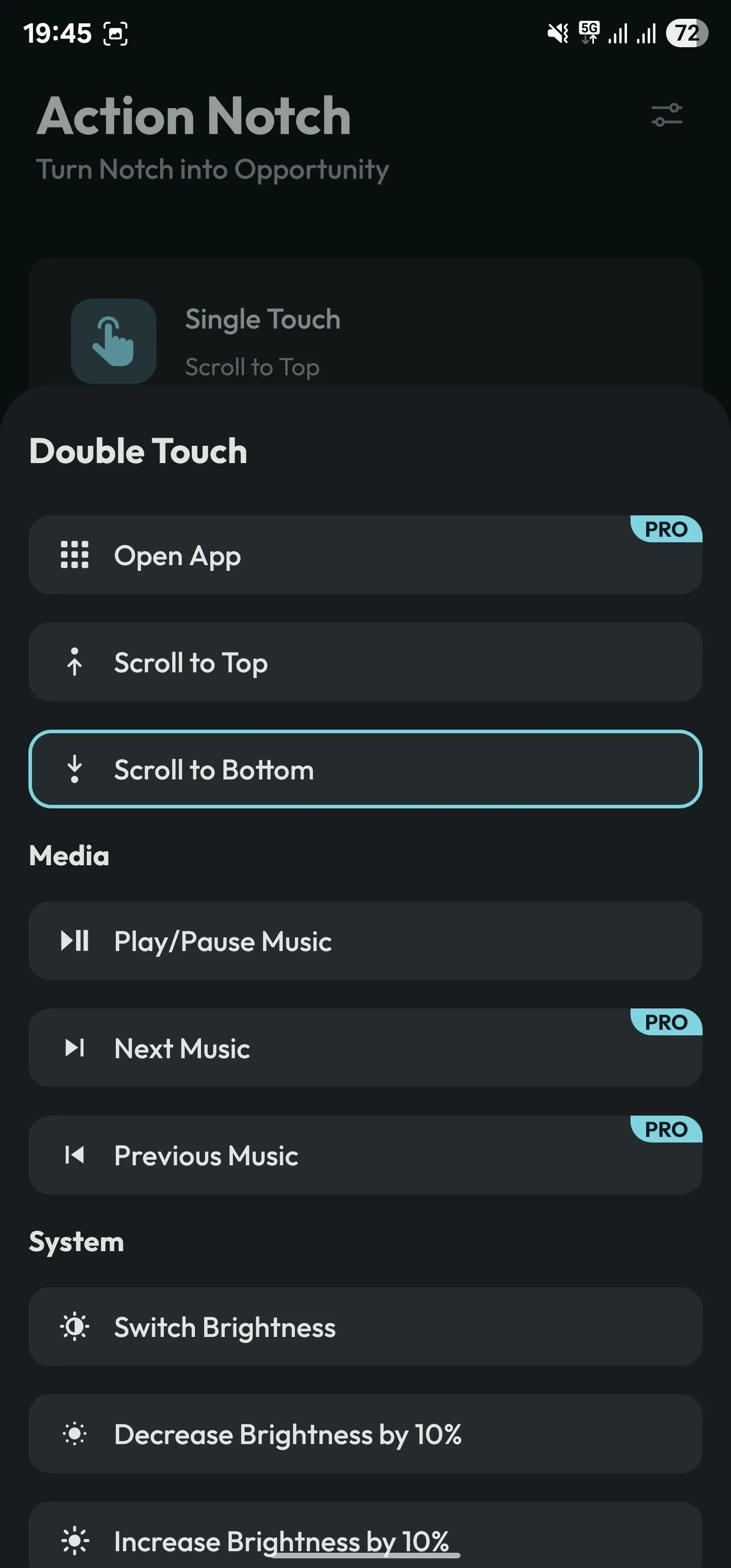 Gán cử chỉ Chạm đôi (Double Touch) cho hành động Cuộn xuống cuối trang (Scroll to Bottom) trong Action Notch.
Gán cử chỉ Chạm đôi (Double Touch) cho hành động Cuộn xuống cuối trang (Scroll to Bottom) trong Action Notch.
Kích Hoạt Các Tác Vụ Tự Động Hóa
Nếu bạn là người yêu thích tự động hóa, chắc hẳn bạn đã có nhiều quy trình làm việc trên các ứng dụng tự động hóa Android hàng đầu như Tasker, MacroDroid hoặc Automate. Chẳng hạn, bạn có thể đã thiết lập một quy trình MacroDroid để xóa ảnh chụp màn hình trên điện thoại Android của mình hoặc bắt đầu điều hướng về nhà từ vị trí hiện tại của bạn trong Google Maps.
Bạn có thể gán các tác vụ tự động này cho các cử chỉ của Action Notch để thực thi chúng một cách nhanh chóng. Điều này có thể thực hiện được nhờ hành động “Trigger an Automated Task”. Hướng dẫn về cách thiết lập sẽ xuất hiện khi bạn chọn công cụ tự động hóa ưa thích cho hành động “Trigger an Automated Task”.
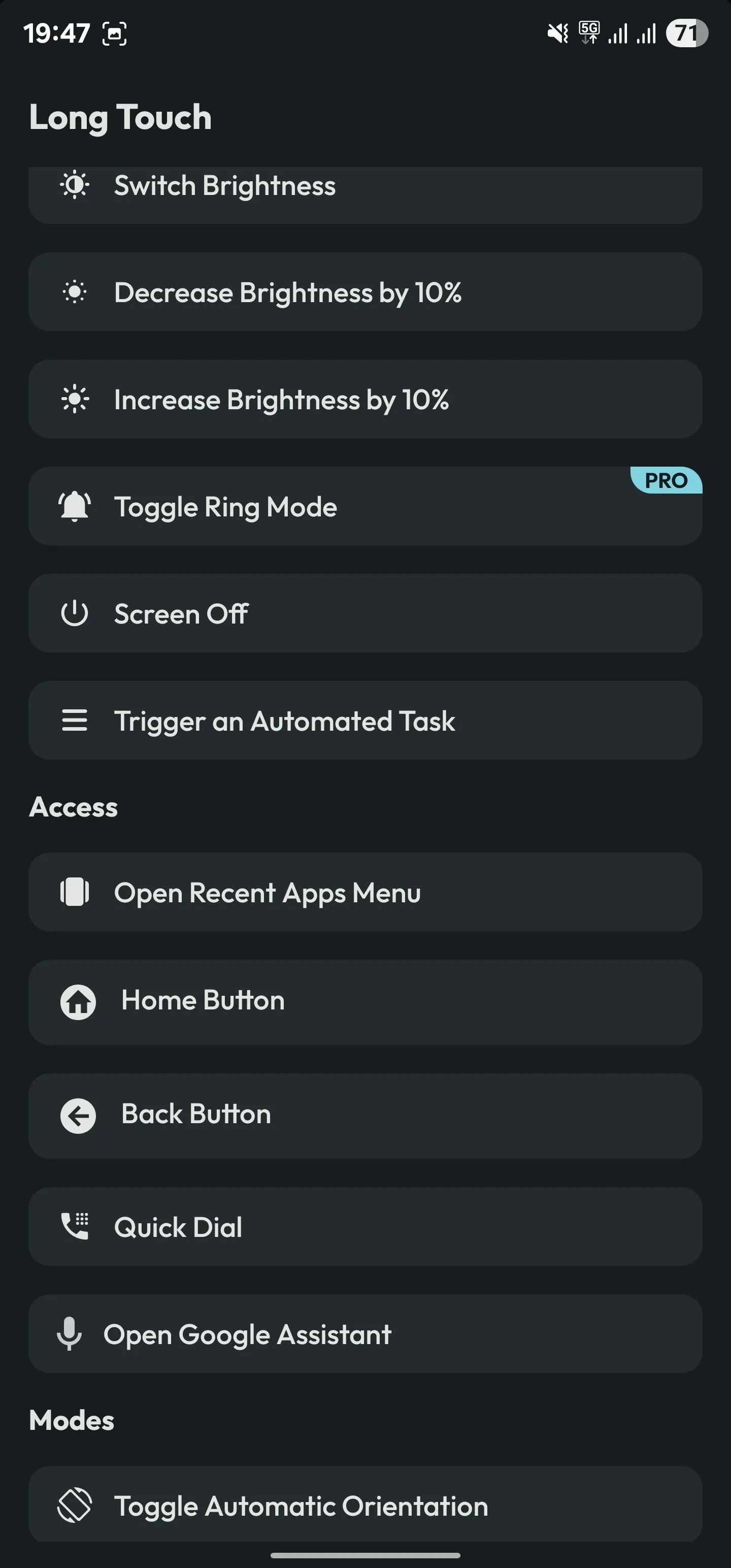 Gán cử chỉ Chạm giữ (Long Touch) để kích hoạt tác vụ tự động hóa (Trigger an Automated Task) trong Action Notch.Lưu ý rằng bạn cần đảm bảo ứng dụng tự động hóa đang chạy nền để có thể kích hoạt các quy trình của nó bằng Action Notch.
Gán cử chỉ Chạm giữ (Long Touch) để kích hoạt tác vụ tự động hóa (Trigger an Automated Task) trong Action Notch.Lưu ý rằng bạn cần đảm bảo ứng dụng tự động hóa đang chạy nền để có thể kích hoạt các quy trình của nó bằng Action Notch.
Chạy Chế Độ (Mode) Trên Điện Thoại Samsung
Là một phần của tính năng Modes and Routines (Chế độ và Quy trình), Routines là các quy trình tự động hóa cho phép bạn thực hiện các thao tác cụ thể trên điện thoại Samsung của mình. Ví dụ, bạn có thể có một Routine để tắt Wi-Fi, Bluetooth, dữ liệu di động và dịch vụ định vị chỉ trong một bước. Một Routine hữu ích khác có thể là giảm độ sáng màn hình, bật Eye Comfort Shield, bật Không làm phiền (Do Not Disturb) và mở ứng dụng thiền trước khi đi ngủ vào ban đêm.
Bất kể Routine của bạn làm gì, miễn là nó yêu cầu kích hoạt thủ công, bạn đều có thể gán nó cho một trong các cử chỉ của Action Notch để chạy từ bất cứ đâu. Tất cả những gì bạn cần làm là chọn hành động Trigger an Automated Task và chọn Other. Sau đó, kiểm tra các hướng dẫn bên dưới và thiết lập điều kiện IF cho Routine của bạn một cách phù hợp.
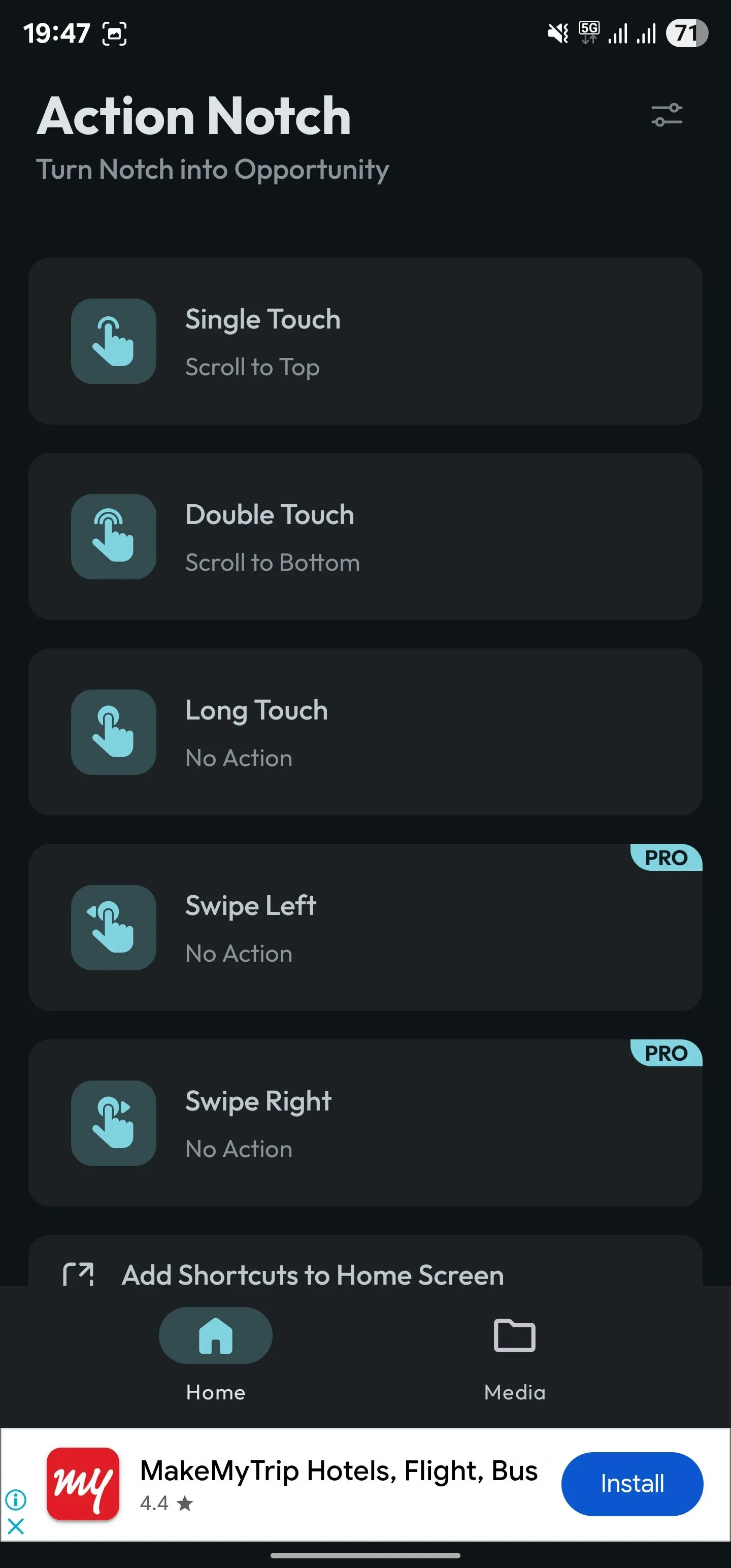 Màn hình chính của ứng dụng Action Notch hiển thị tùy chọn cấu hình cử chỉ.
Màn hình chính của ứng dụng Action Notch hiển thị tùy chọn cấu hình cử chỉ.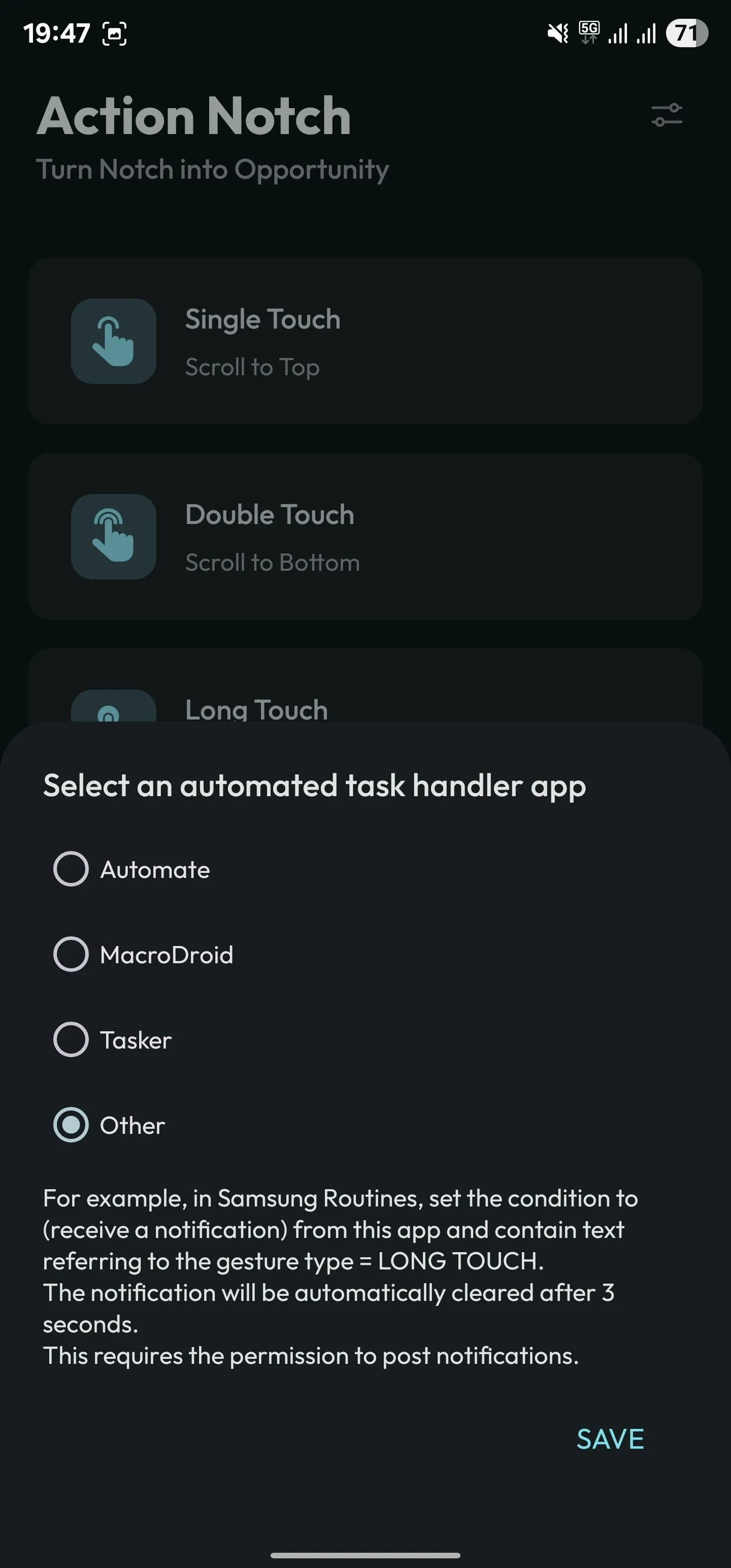 Chọn 'Khác' (Other) làm ứng dụng xử lý tác vụ tự động hóa để chạy Quy trình (Routine) trên điện thoại Samsung Galaxy thông qua Action Notch.
Chọn 'Khác' (Other) làm ứng dụng xử lý tác vụ tự động hóa để chạy Quy trình (Routine) trên điện thoại Samsung Galaxy thông qua Action Notch.
Action Notch là một cách thông minh để biến phần notch vốn không có chức năng trên điện thoại của bạn thành một nút đa chức năng có thể thực hiện nhiều hành động khác nhau. Mặc dù ứng dụng cung cấp một lựa chọn hành động khá phong phú, bạn luôn có thể sử dụng các ứng dụng tự động hóa để thực hiện những gì không thể làm được theo cách khác.
Ngoài ra, bạn thậm chí có thể tinh chỉnh một số cài đặt của Action Notch để tùy chỉnh hành vi của nút, như tạm dừng nó trong khi gọi điện hoặc vô hiệu hóa nó trong các ứng dụng cụ thể. Vậy nên, hãy thử Action Notch ngay hôm nay và tái định hình những gì bạn có thể làm với phần notch trên điện thoại Android của mình!